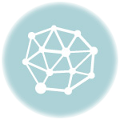Freeze com Painel de Controle
O Linux Educacional 4, tem um aplicativo muito interessante para restauração de configurações dos alunos, para caso seja removido a barra de tarefas, edubar, papel de parede, entre outras coisas, o freeze. O problema é que se ele estiver ativado, sempre retorna a um ponto padrão impossibilitando a configuração dos usuários inclusos nele, ou seja, você não pode sequer escolher o navegador de sua preferência. Então pensando em facilitar a vida dos usuário do LE 4.0 o Sérgio Graças do NTE de Volta Redonda disponibilizou um software tipo freeze que lhe permite criar seu próprio ponto de restauração. desta forma você pode configurar os usuários alunos a seu modo e ainda contar com congelamento destas configurações.
Como usar esta ferramenta:
Logado como professor, Antes de instalar você deve desabilitar o freeze dos usuários, para isto abra um terminal e digite ou cole este comando: sudo gpasswd -d aluno1 freeze && sudo gpasswd -d aluno2 freeze && sudo gpasswd -d aluno3 freeze && sudo gpasswd -d aluno4 freeze && sudo gpasswd -d aluno5 freeze
Para baixar o instalador clique aqui
Depois de baixar basta dar dois cliques no arquivo baixado e confirmar a instalação,
então vá no menu LE>extras>proteger sistema freeze
Provavelmente pedirá sua senha de root, então abrirá uma janela com 3 funções ou passos
Passo 1 – Usado para gerar um ponto de restauração, depois de você ter feito todas as configurações que achar conveniente nos usuários alunos ou mesmo professor, basta cliclar neste botão para gerar um ponto com as mudanças que você efetuou.
Passo 2 – Serve para ativar a função de congelar as configurações efetuadas, ou seja, com ele ativado, mesmo que os alunos façam mudanças nas configurações, estas serão retomadas ao ponto que você criou no passo 1.
Passo 3 – Serve para desativar a proteção do sistema, para, caso você queira fazer alguma modificação nas configurações dos usuário. Atenção, caso use esta opção não se esqueça de realizar novamente o passo 1 e 2.
Bom, caso não tenha sido claro o bastante neste post, rsrs, você pode ainda assistir ao vídeo do Sergio Graças clicando aqui.